Vous désirez flasher vous-même votre lecteur Xbox 360, mais vous ne disposez que d'un ordinateur portable, alors ce tutoriel est fait pour vous.
Rappel du tutoriel pour créer votre clé USB bootable sous DOS : Créer une clé USB bootable sous DOS.
Une fois votre clé USB prête, nous allons y copier les fichiers nécessaires. Pour le dump, il suffit de mettre le fichier dosflash.exe, inclus dans l'archive et se situant dans le dossier "Dosflash16", à la racine de la clé USB bootable.
Éteignez votre ordinateur, rallumez-le et allez dans le BIOS pour vérifier que les ports USB sont en premier dans l'ordre du processus de démarrage.
Tout matériel éteint, connectez votre clé USB sur votre ordinateur. Démarrez votre Xbox 360, puis votre ordinateur.
Une fois sous DOS, tapez "dosflash" pour démarrer l'utilitaire. Adaptez vous au clavier QWERTY. Entre autre, 'A' = 'Q', 'Z' = 'W' et 'M' = '?' . Pour prouver que les opérations suivantes ont bien été effectuées sur un ordinateur portable, des photos de l'écran ont été faites, d'où la médiocre qualité de certains clichés.
Le premier lecteur détecté n'est autre que le lecteur/graveur DVD de l'ordinateur. On peut voir que le lecteur BenQ est détecté ici en 6ème position. Vous aurez peut-être remarqué que le port sur lequel le lecteur Xbox 360 est détecté est le même que pour le flash sous Windows. Ce qui n'a pas d'importance.

Comme précédemment, nous allons passer la méthode proposée ici en tapant "N" puis "Entrée".
Le logiciel nous propose alors la méthode Gérémia :
Tapez "Y" puis "Entrée". Suivez ensuite la méthode Gérémia détaillée dans l'étape de dump sous Windows. Puis tapez "Y" puis "Entrée".
Entrez le numéro de périphérique correspondant au lecteur, ici le n°6, puis "Entrée" :
Le menu de flash s'affiche. Pour le dump, tapez "R" puis "Entrée" :
Entrez le nom du firmware (exemple dump.bin), choisissez un nom plutôt court, puis "Entrée" :
La progression de la lecture s'affiche :
Le dump du firmware est terminé. Éteignez votre PC portable et votre Xbox 360. Redémarrez votre ordinateur, cette fois-ci, sans la clé USB, retournez sous Windows pour spoofer votre firmware. Rappel : suivez ce lien pour préparer votre firmware hacké : Créer votre firmware hacké.
ATTENTION : Si vous avez modifié le mode AHCI dans le BIOS pour passer en mode IDE, vous devez faire la manipulation inverse avant de pouvoir retourner sur Windows.
Vous pouvez passer à l'étape du flash.






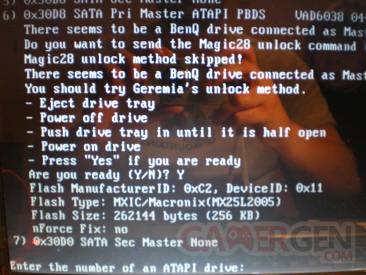




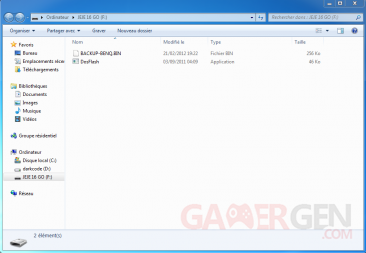
Commenter 86 commentaires
S'il y a des questions, ou des indications manquantes, n'hésitez pas à en faire part ici même.
comment faire pour installer windows 7 en mode ide?
Merci d'ouvrir un topic dedié pour ta question.
mais je suise nouvaux sur le forume tu pue me dire ou je peut ouvrire un topic